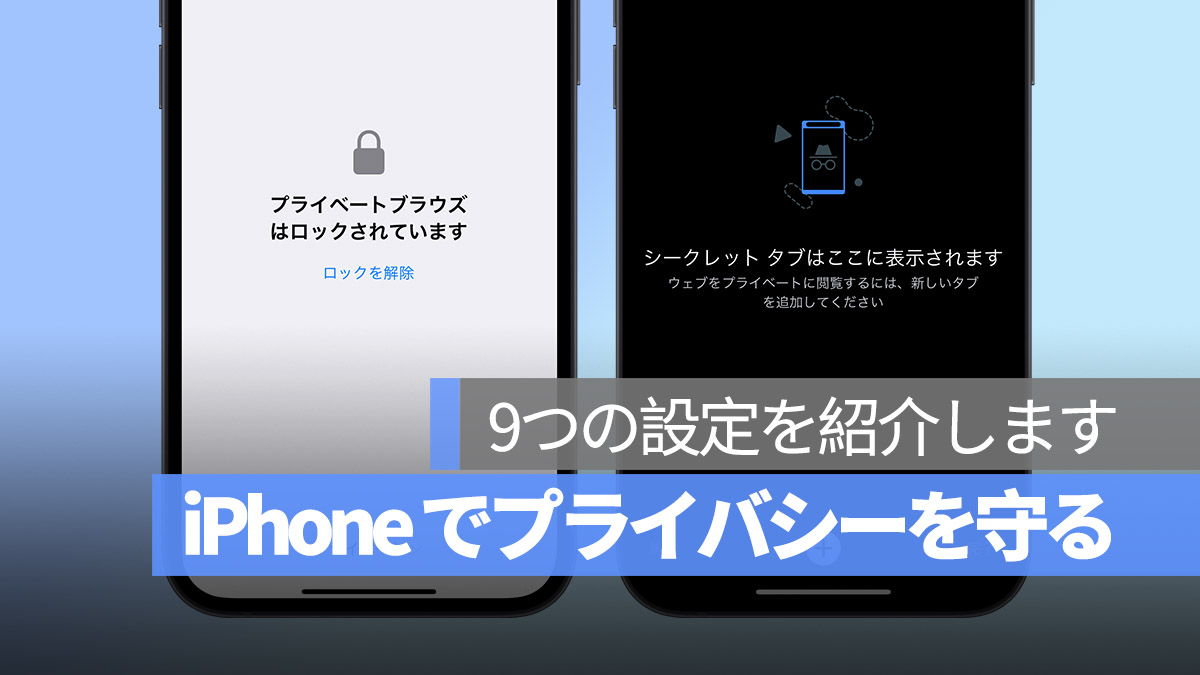
現在、プライバシー保護に対する意識が高まっており、iPhone を使う際も自分のプライバシーを守ることが重要です。悪意のある人々や広告主に自分の閲覧履歴やコンテンツを収集されないようにするために、以下の9つの有用な設定を試してみてください。
更に面白いコンテンツを観たい人は、Instagram @applealmondjp と Twitter X @Applealmond1 をフォローしてください!
01. アプリ活動追跡許可の管理
iPhoneの「設定」で「プライバシーとセキュリティ」を選択し、「トラッキング」機能を開きます。ここで「アプリによる追跡リクエストを許可する」をオフにします。
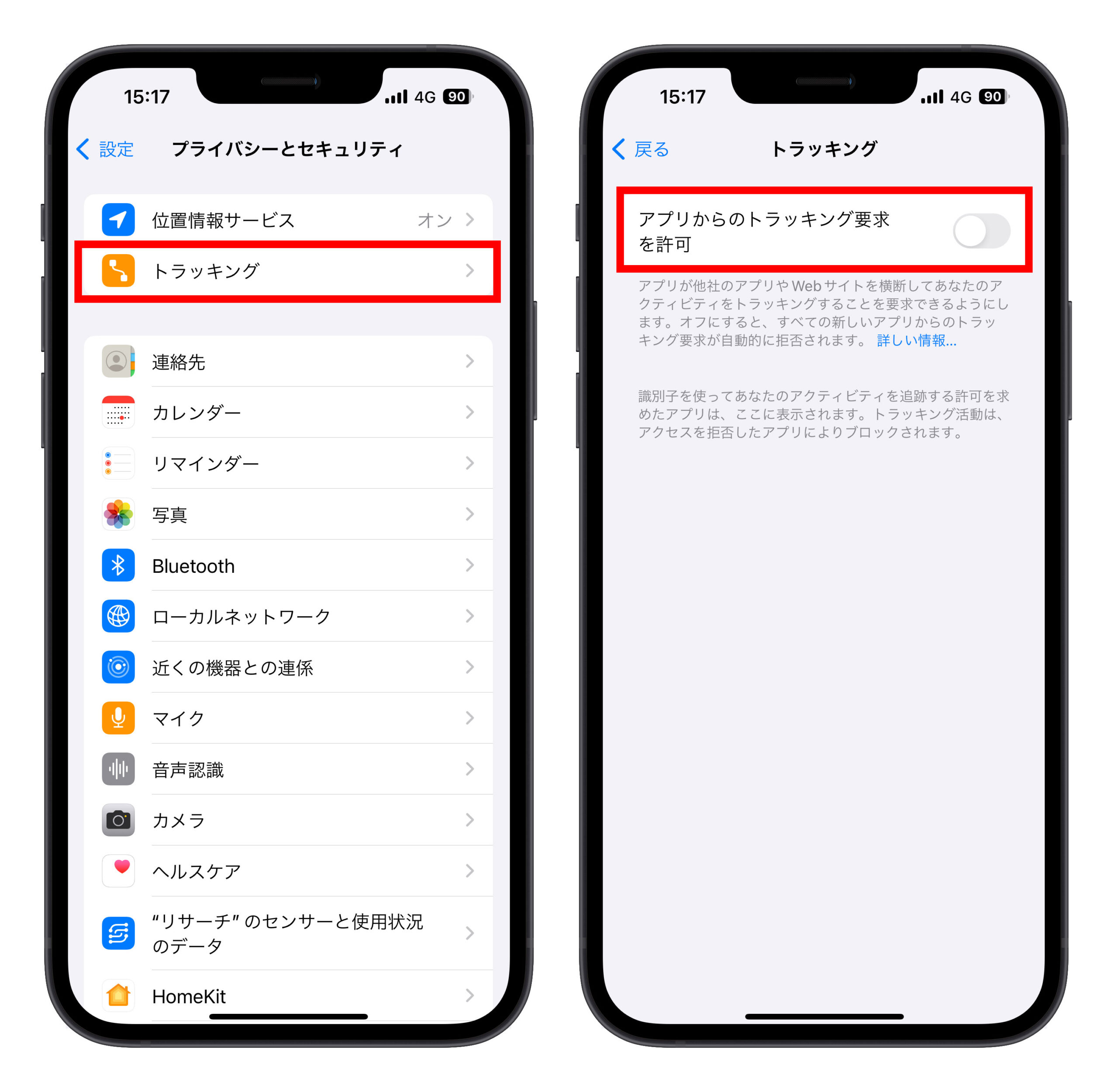
この設定を行うと、追跡をリクエストを自動に拒否されます。
02. URL内の追跡(トラッキング)パラメーターを自動削除
一部のウェブサイトでは、URL の後ろに追跡パラメーターを含むことがあります。これらのパラメーターは、ウェブサイトがユーザーの閲覧情報を収集するのに役立ちます。
iOS 17 以降のユーザーは、iPhone の設定で Safari を選択し、「詳細」機能に進んでください。
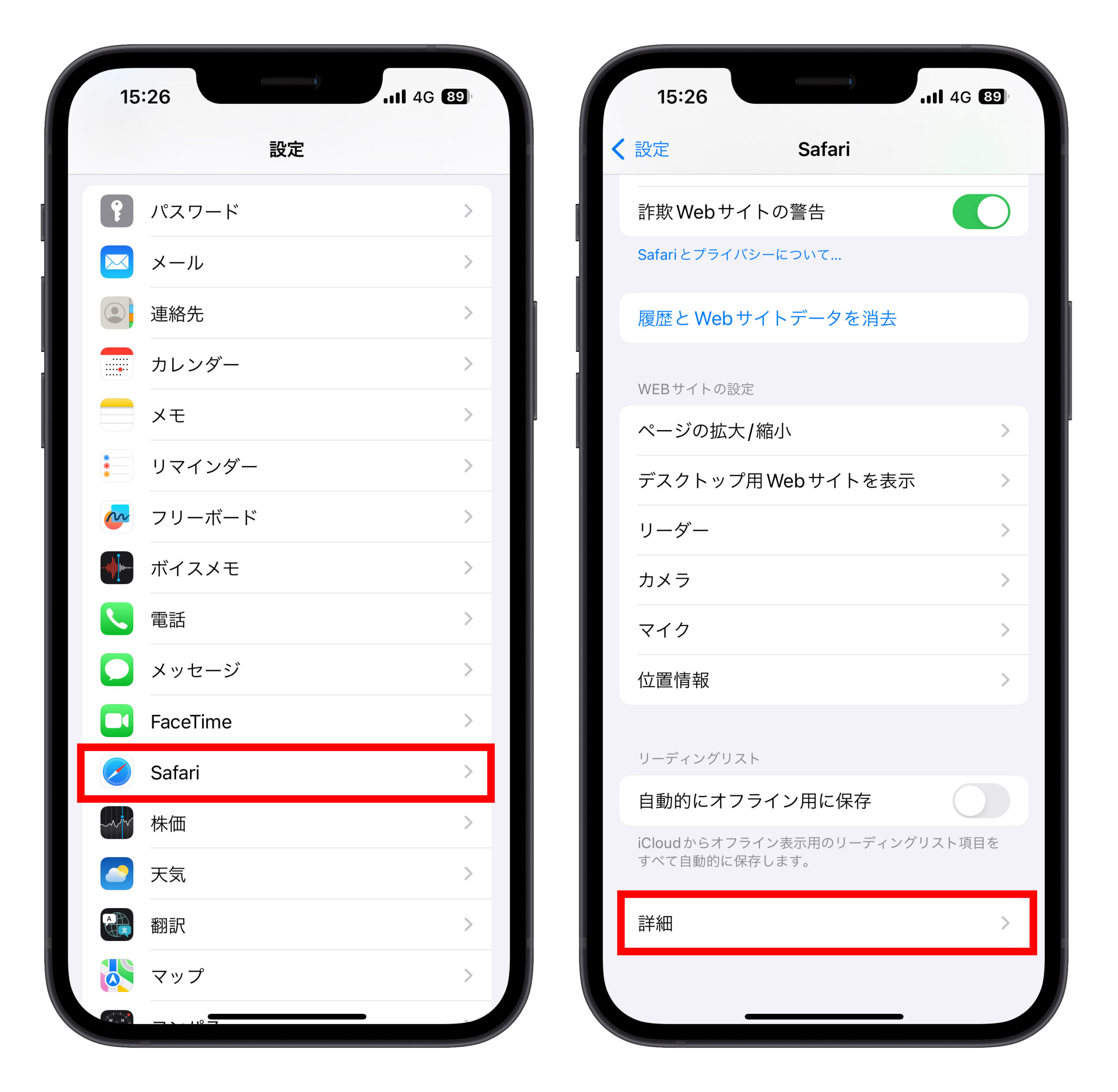
「高度なトラッキングとフィンガープリント保護」を選択します。デフォルトではプライベートブラウジングページでのみ追跡パラメーター削除機能がオンになっていますが、すべてのページでこの機能を有効にすることもできます。
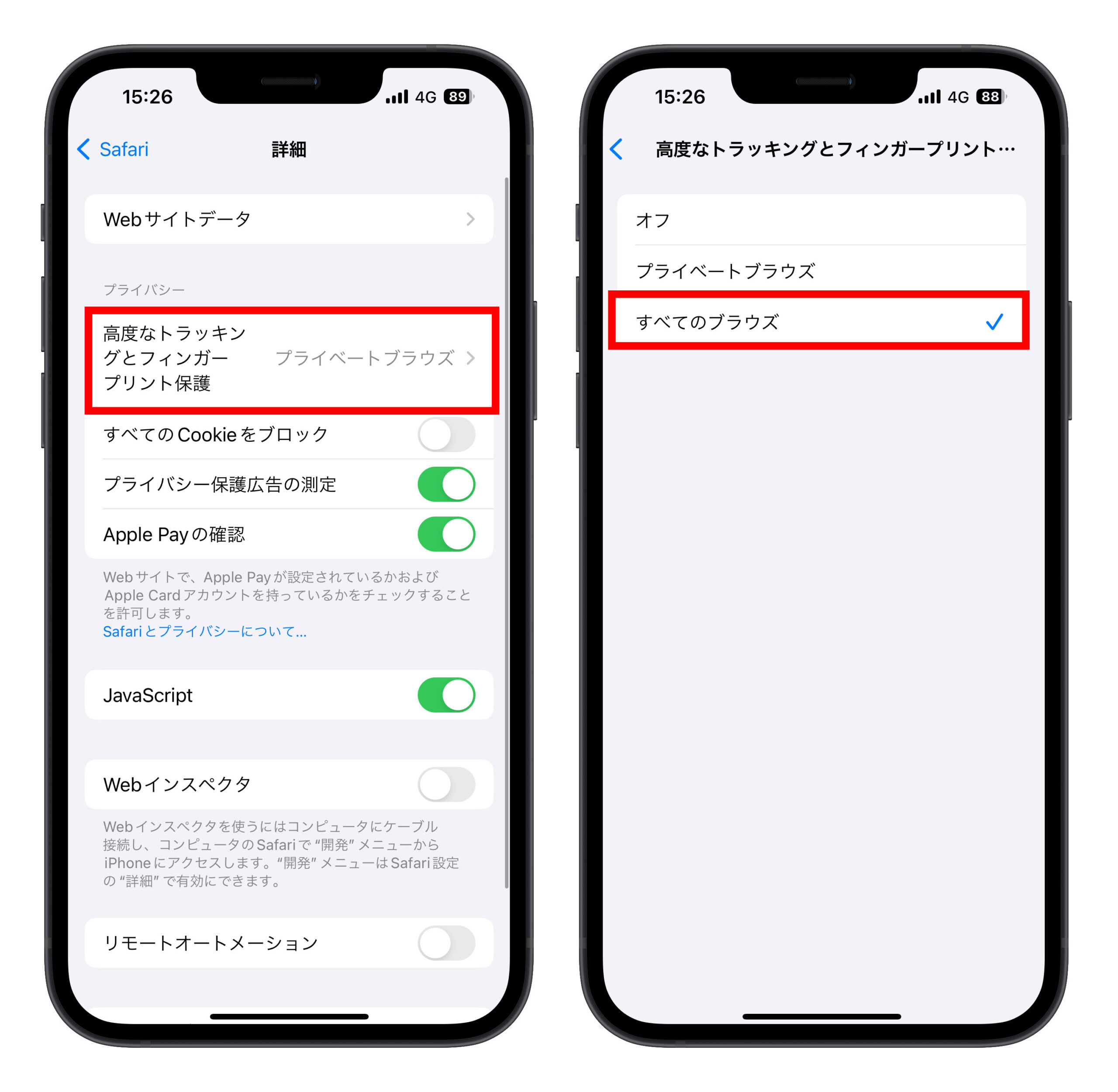
たとえば、Facebookページを開くと「?fbclid…」というパラメーターが付いていることがありますが、この機能をオンにすると、「?fbclid…」が自動的に削除され、utmを通じてあなたの情報が追跡されることはありません。
03. 個人情報を追跡しない検索エンジンの使用
デフォルトの検索エンジンを個人情報を追跡しないものに変更することができます。DuckDuckGo などがあります。これはiPhoneの「設定」で「Safari」を選択し、「検索エンジン」機能で変更できます。
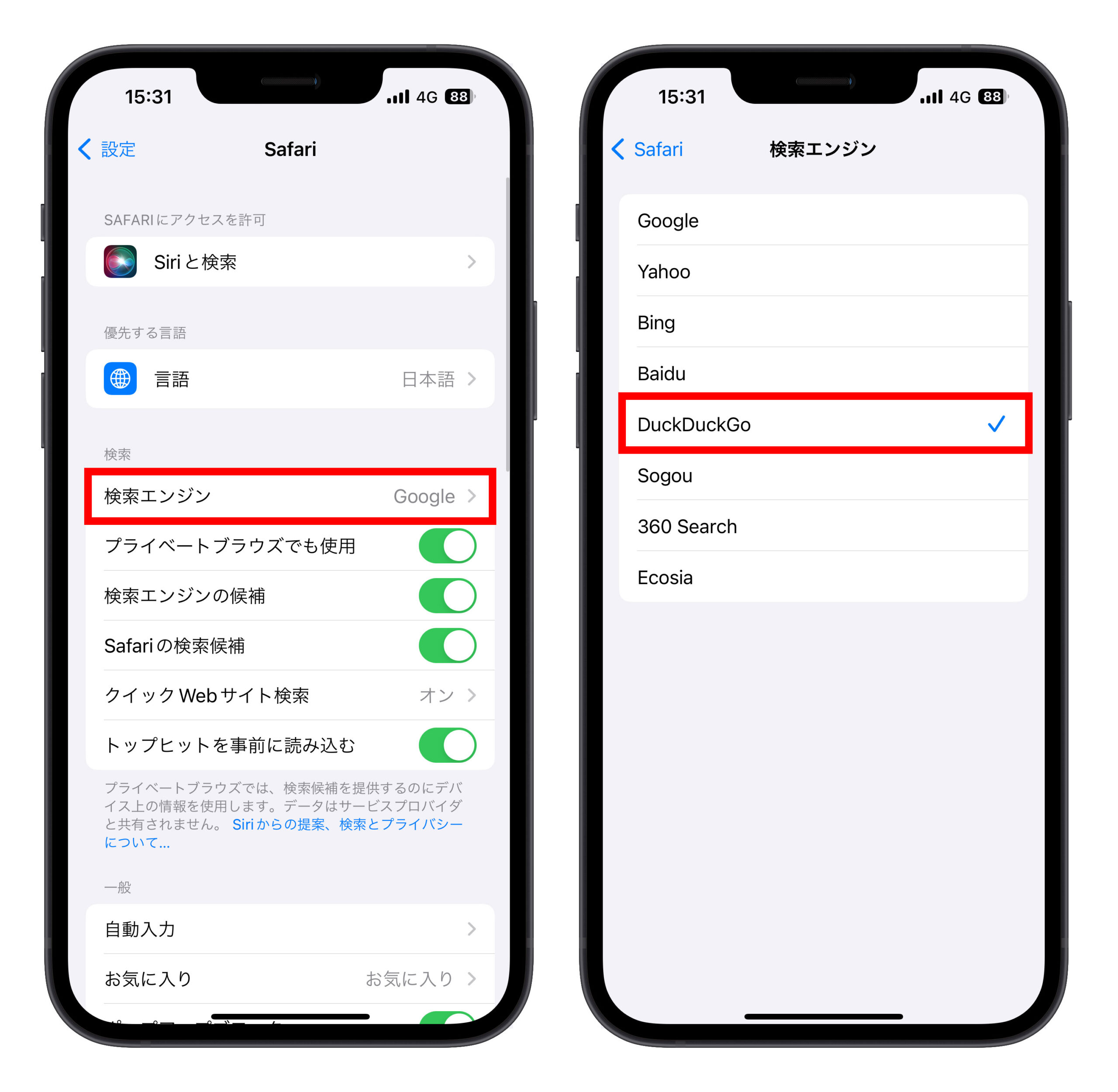
「プライベートブラウズでも使用」機能をオンにすると、この検索エンジンの設定がプライベートブラウジングページにも適用されます。
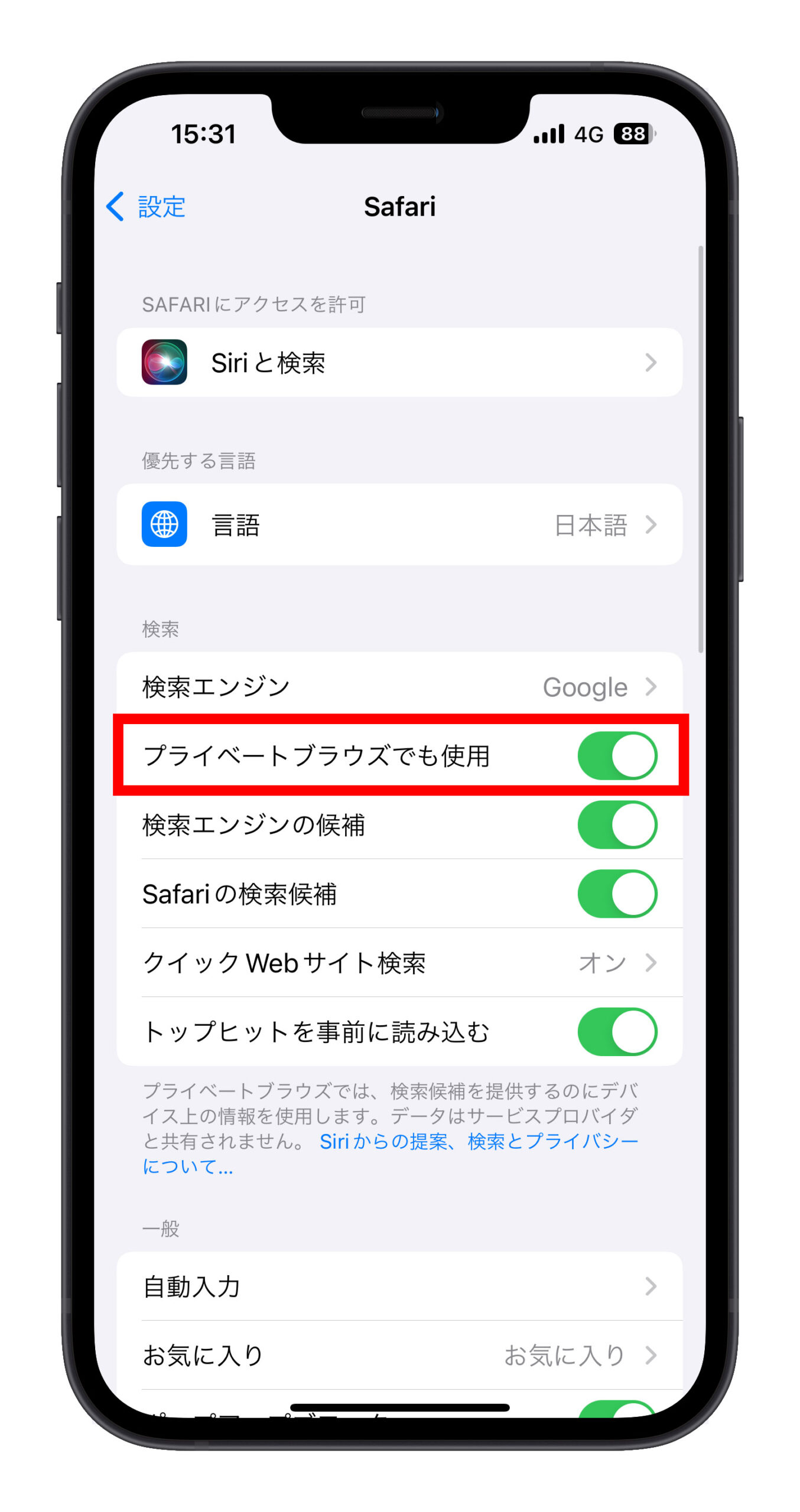
04. プライベートブラウズの活用
Safari や Google Chrome はプライベートブラウジング機能を提供しています。プライベートブラウジングページでの閲覧内容は Safari の履歴に記録されず、ウェブページ内の追跡器や URL の追跡機能も自動的に削除されます。

05. LINE 設定で通知アイコンを表示しない
LINE アプリで「設定」→「通知」に進み、「個人アイコンを表示する」をオフにします。これにより、LINE メッセージを受信したときに iPhone の通知にメッセージ送信者のアイコンが表示されなくなり、プライバシーが保護されます。
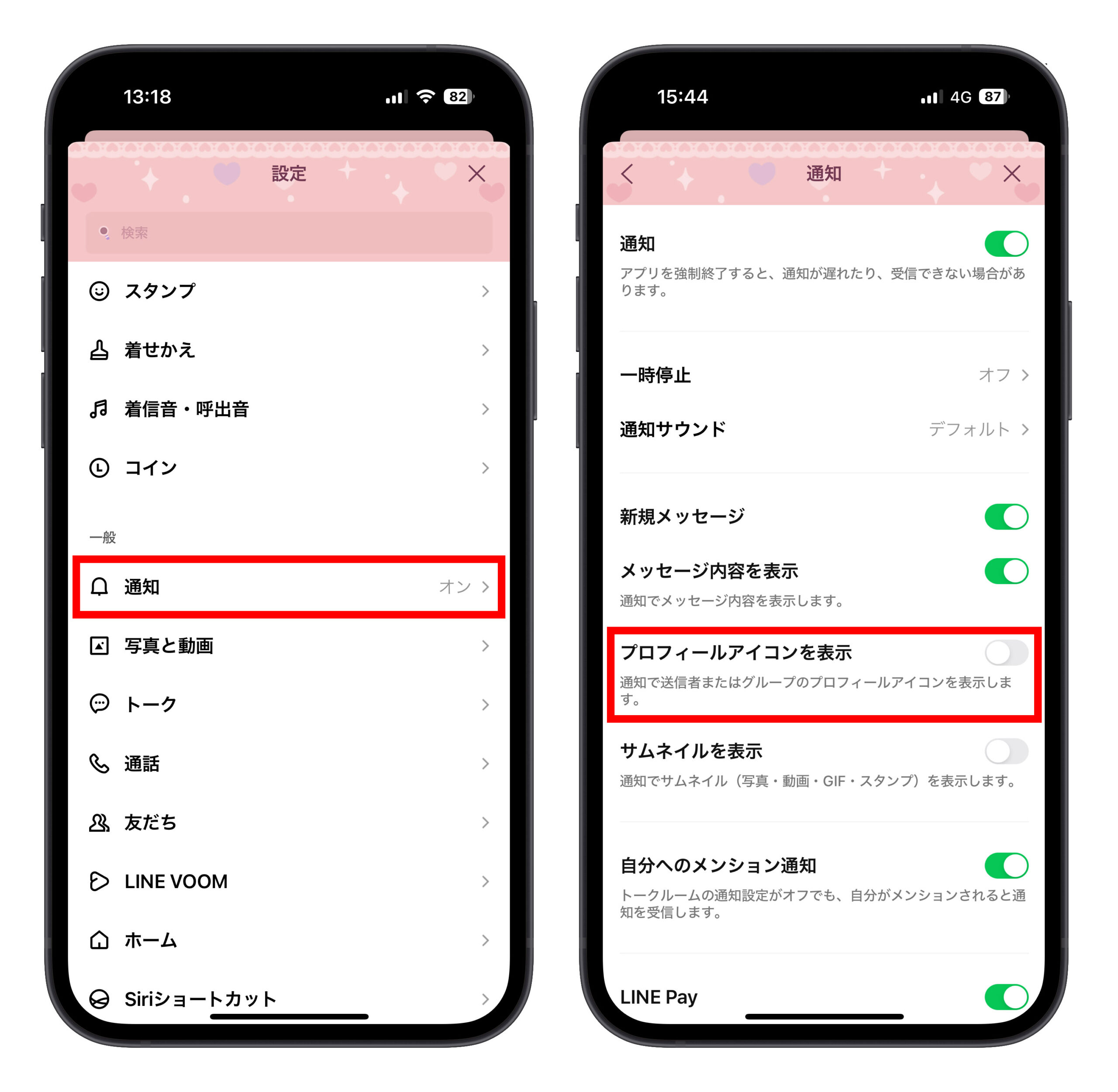
06. 「メールを非公開」機能の使用
Appleの「メールを非公開」機能を使用すると、実際のメールアドレスを明かすことなくウェブサイトの登録や情報請求ができます。この機能は複数のユニークでランダムなメールアドレスを生成し、メールを iCloud メールボックスに自動転送します。生成したメールアドレスをいつでも無効にすることができるので、望まない広告コンテンツを受信する心配はありません。
この機能を使うためには、iCloud+にアップグレードするのが必要であります。
07. プライベートリレーの有効化
プライベートリレー機能は、あなたの実際の IP アドレスを隠し、悪意のある人があなたの実際の場所を追跡できないようにします。これは VPN のような概念です。この機能は、iPhone の設定で Apple ID を選択し、iCloud+項目の下でオンにすることができます。
この機能もiCloud+にアップグレードすると使えます。
08. パーソナライズ広告のオフ
Apple のパーソナライズ広告機能も、あなたが好むコンテンツのタイプを追跡し、関連するアプリを提案します。自分の好みを露わにしたくない場合は、iPhone の「設定」で「プライバシーとセキュリティ」→「Apple の広告」に進み、「パーソナライズされた広告」をオフにします。
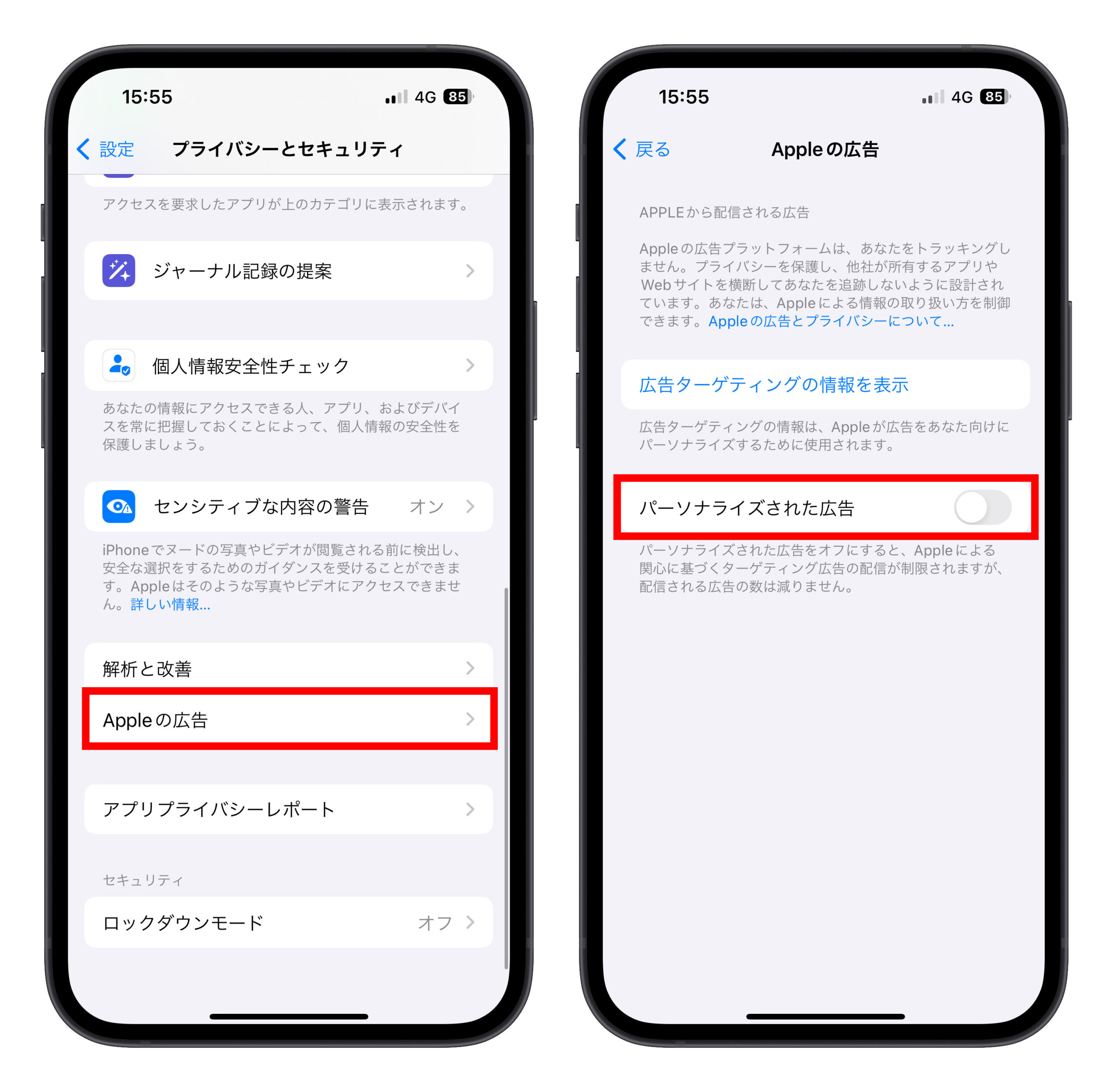
09. メールプライバシー保護の有効化
一部のメールには、逆追跡機能が含まれていることがあります。iPhone の「設定」→「メール」→「プライバシー保護」の「”メール”でのアクティビティを保護」をオンにすると、あなたの IP アドレスが隠され、差出人があなたの場所やインターネット活動を追跡したり、送信したメールを開封したかどうかを確認することができなくなります。
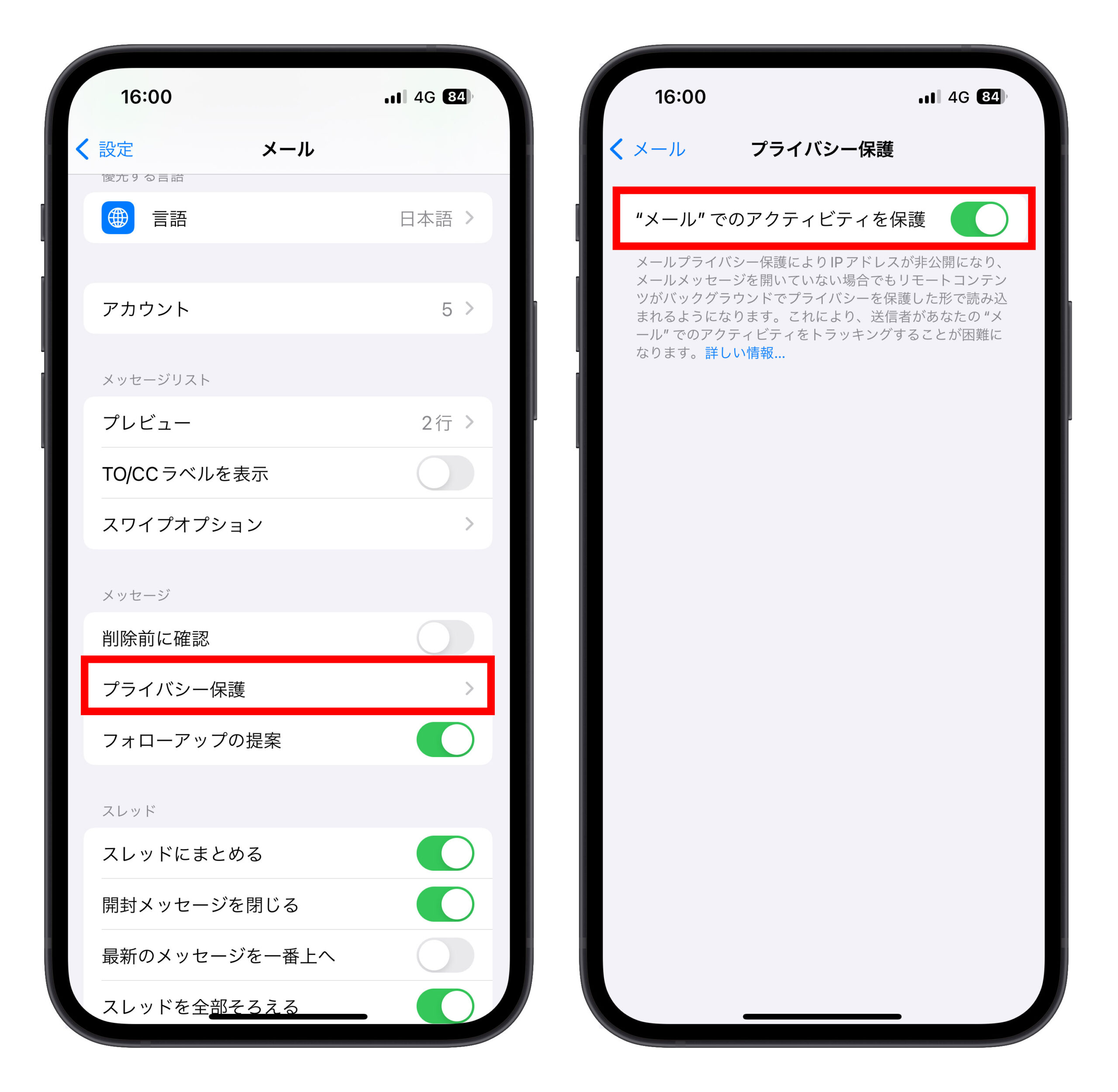
プライバシーを重視し、インターネット活動が他人に知られることを望まない場合は、上記の9つの方法で設定を行うことをお勧めします。これらの設定を調整することで、iPhoneを使用する際の安心感が高まります。
更に面白いコンテンツを観たい人は、Instagram @applealmondjp と Twitter X @Applealmond1 をフォローしてください!
もっと読む
